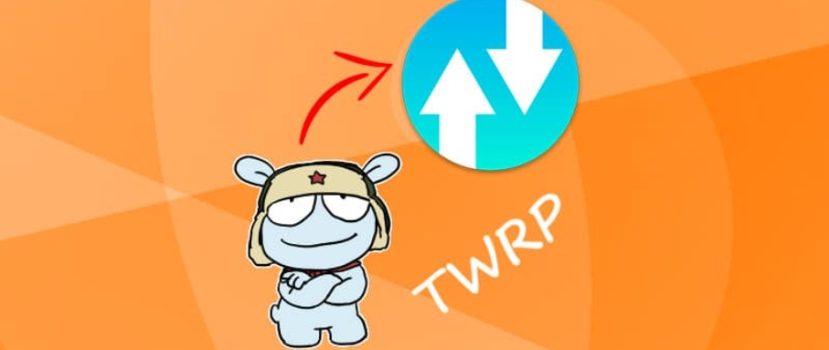Набридло стокове Mi Recovery, яке надає мінімум можливостей, офіційна прошивка не працює належним чином, а кастомну ви не можете встановити через системні обмеження? Тоді вам сюди, стороннє відновлення є відмінним варіантом. Але як встановити TWRP Recovery на Xiaomi, чи доступна ця операція всім користувачам і що знадобиться для сприятливого результату?
Що таке TWRP і навіщо він потрібен?
TWRP - розширений режим який контролює всю операційну систему, що є в його розпорядженні. Цей проект дозволяє користувачам дуже тонко налаштовувати свої пристрої, від глибокого резервного копіювання до встановлення кастомних прошивок.
Крім того, якщо ви оновилися неправильно, ви можете відкотитися до попередньої версії MIUI і зробити так, щоб ваш смартфон знову виглядав робочим, тим самим врятувавши його від "цеглини".
Це рішення - відмінний варіант для тих, хто завжди любить кастомізувати свій телефон. Але не забувайте, що можливі серйозні системні помилки і навіть повна поломка смартфона, якщо ви неуважно прочитаєте інструкцію і неправильно виконаєте певні кроки.
Встановлення TWRP Recovery на телефон Xiaomi (Redmi) через ПК
Спочатку на смартфонах Xiaomi стоїть фірмова прошивка Mi Recovery (на момент оновлення цієї статті версія 3.0). Вона має лише функцію скидання до заводських налаштувань та підключення до Mi PC Suite, яка майже не працює.
Раніше TWRP можна було встановити через офіційний додаток від розробників. Проте, оскільки нові моделі Xiaomi не завжди отримують підтримку TWRP - доводиться використовувати сторонні стабільні збірки, які базуються на інших моделях. Весь процес відбувається в кілька етапів:
- Розблокування завантажувача на смартфоні.
- Завантаження та розпакування драйверів ADB.
- Перевірка наявності нормальних драйверів для виявлення пристрою на комп'ютері.
- Пошук і завантаження потрібного файлу відновлення(Recovery.img) для вашої моделі телефону.
Підготовка
Тепер перейдемо безпосередньо до встановлення кастомних рекавери на Xiaomi або Redmi.
- Встановлення драйверів ADB. Після завантаження слід розпакувати архів у корінь системного диска, щоб отримати його, як у прикладі: C:adb.
- Також завантажте файл з додатковими драйверами зі статті про підключення телефону до ПК, щоб телефон визначався в режимі FastBoot.
- Знайдіть файл з відновленням для вашого смартфона. Виберіть між TWRP.me та на форумі XDA. Я рекомендую шукати в темах XDA (розділ прошивки) для вашої моделі. В одній з тем буде пункт "Відновлення". Завантажте і перейменуйте файл на"Recovery.img"якщо буде потрібно.
- Увімкніть налагодження USB.
- Коли всі пункти виконано, можна переходити до процесу встановлення TWRP.
Покрокова інструкція
Після того, як підготовка завершена, ми переходимо до основної інструкції.
- Перенесіть файл Recovery.img в папку з файлами ADB і переконайтеся, що ця папка знаходиться на системному диску.
- Тепер, коли ми знаходимося в папці ADB, утримуючи клавішу SHIFT, клацніть правою кнопкою миші в будь-якому місці з'явиться меню, в якому потрібно вибрати пункт "Відкрити командне вікно". Або введіть команду "cmd" у системний шлях і натисніть Enter (приклад на відео).
- Вимкнення смартфона. Переводимо його в режим Fastboot - одночасно натисніть клавіші живлення та зменшення гучності.
- Підключіть телефон у режимі Fastboot до комп'ютера через USB. Після успішного з'єднання комп'ютер повинен видати звук, що свідчить про успішне підключення нового пристрою.
- У відкритому терміналі(який ви підключили на кроці 2)), напишіть пристрої з швидким завантаженням. Пристрій буде виявлено.
- Ви також можете перевірити стан завантажувача: fastboot oem device-info. Поруч з рядком завантажувача має бути "true".
- Якщо все правильно, переходимо до останнього кроку. Тепер введіть команду для встановлення Recovery: fastboot flash recovery recovery.img і натисніть Enter. Після правильного встановлення він матиме такий вигляд.
- Тепер введіть команду fastboot boot recovery.img та Enter, щоб телефон сам увійшов до TWRP.
- Щоб вбудований Mi Recovery не блокував TWRP після перезавантаження телефону, потрібно зробити кілька кроків: натиснути на "Перезавантаження" - "Відновлення". Смартфон знову увійде в TWRP.
Якщо пункт 9 не допоміг вирішити проблему зі стоковим відновленням - тоді потрібно спробувати встановити інші версії Recovery, можливо, не найновіші збірки. Або скористайтеся порадою з наступного кроку.
Помилки та рекомендації
Найбільш поширеною і неприємною проблемою є відмова запускати відновлення на офіційній глобальній прошивці MIUI 11 або вище. З подібною неприємністю можна зіткнутися, встановивши TWRP на оновлену прошивку. Якщо ви все одно не можете увійти в режим відновлення на Xiaomi, варто встановити образ заново.
TWRP зник після перезавантаження
Щоб запобігти заміні TWRP на стокове відновлення - вам потрібно виправити ядро, тобто встановити патч ядра або Root. Шукайте інформацію про ядро в темі вашої моделі на XDA. Там є посилання для завантаження та інструкції про те, як це зробити. Це обов'язково, якщо вам потрібне стокове відновлення Mi Recovery, щоб скинути телефон, а не мінімізувати TWRP.
Внутрішні помилки
Під час встановлення нової прошивки на пристрій за допомогою відновлення можуть виникнути й інші проблеми:
- Помилка. 7У вас неправильна прошивка, яка не відповідає моделі.
- Помилка 0: архів прошивки не містить усіх необхідних файлів.
- Помилка 225: потрібно замінити двійковий файл urbater, або в архіві відсутній двійковий файл urbater.
Цей список буде поповнюватися новими проблемами та їх вирішеннями.
FAQ
Чи можна встановити TWRP без ПК?
На жаль, ні. Кілька років тому така операція працювала через фірмовий додаток TWRP з Google Play, але зараз прошити кастомні рекавері можна лише за допомогою ПК.
Чи можна перейти на прошивку розробника за допомогою відновлення системи?
На жаль, ні.
Скільки часу в середньому займає встановлення відновлення?
На відміну від оновлень, це досить швидка процедура, яка триває кілька хвилин.
Як бачите, встановити кастомні рекавері на телефон Xiaomi досить просто. Якщо чітко слідувати інструкціям і рекомендаціям, впорається навіть недосвідчений користувач.